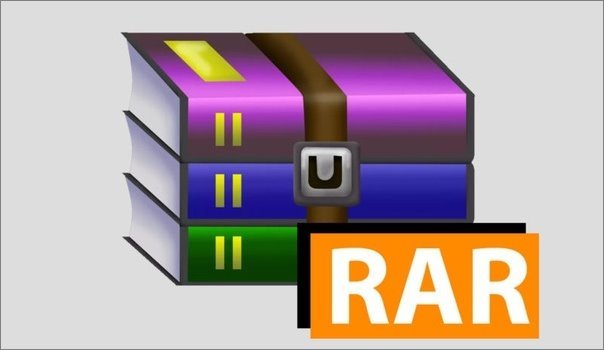Cách gửi email được mã hóa / bí mật trong Gmail
Gmail hiện là dịch vụ email được sử dụng rộng rãi nhất. Dịch vụ được sử dụng miễn phí và bạn có thể gửi email không giới hạn đến bất kỳ địa chỉ nào. Tuy nhiên, nếu bạn sử dụng Gmail cho mục đích kinh doanh, bạn có thể muốn gửi các email được mã hóa hoặc bí mật.
Vâng, Gmail có một tính năng cho phép bạn gửi các email bí mật chỉ trong một vài bước đơn giản. Nếu bạn gửi email bí mật trong Gmail, người nhận sẽ được yêu cầu nhập mật mã SMS để truy cập nội dung của email.
Các bước để gửi email được mã hóa / bí mật trong Gmail
Vì vậy, nếu bạn quan tâm đến việc gửi email được mã hóa hoặc bí mật trong Gmail, bạn đang đọc hướng dẫn phù hợp. Trong bài viết này, chúng tôi sẽ chia sẻ hướng dẫn từng bước về cách gửi email bí mật trong Gmail. Hãy kiểm tra.
Gửi email được mã hóa (chế độ bảo mật)
Trong phương pháp này, chúng tôi sẽ sử dụng chế độ bảo mật của Gmail để gửi các email được mã hóa. Dưới đây là một số bước đơn giản để làm theo.
1. Trước hết, hãy mở Gmail và soạn email. Bấm vào nút Chế độ bí mật như hình dưới đây.
2. Trong cửa sổ bật lên ở chế độ bí mật, Chọn mật mã SMS và nhấp vào nút Lưu.
3. Sau khi hoàn tất, nhấp vào nút Gửi. Bây giờ bạn sẽ được yêu cầu nhập số điện thoại của người nhận. Nhập số điện thoại của người nhận và nhấp vào nút Gửi.
4. Thao tác này sẽ gửi email được mã hóa đến người nhận. Người nhận sẽ cần phải nhấp vào nút Gửi mật mã . Khi họ nhấp vào nút Gửi mật mã, họ sẽ nhận được một mật mã trên số điện thoại của họ.
Đây là! Tôi đã hoàn thành. Đây là cách bạn có thể gửi email được mã hóa trên Gmail.
Các tệp đính kèm trong Gmail được bảo vệ bằng mật khẩu
Một cách tốt nhất khác để gửi email được bảo vệ bằng mật khẩu trong Gmail là gửi các tệp đính kèm được bảo vệ bằng mật khẩu.
Trong phương pháp này, bạn cần tạo tệp ZIP hoặc RAR Một tệp được mã hóa chứa các tệp của bạn và sau đó được gửi đến một địa chỉ Gmail. Bạn có thể sử dụng bất kỳ Tiện ích nén tệp Để tạo tệp ZIP / RAR được bảo vệ bằng mật khẩu.
Đây là phương pháp ít được ưa thích nhất, nhưng nhiều người dùng vẫn dựa vào các công cụ lưu trữ để gửi các tệp đính kèm được bảo vệ bằng mật khẩu trên Gmail.